Ajout et suppression de modules avec Admintool
Cette section décrit l'ajout et la suppression de modules logiciels à l'aide de l'interface utilisateur graphique Admintool.
Ajout de modules avec Admintool
-
Connectez-vous au système installé et devenez superutilisateur.
$ su
Sauf si vous êtes membre du groupe UNIX 14 (administrateur système), vous devez devenir superutilisateur sur votre système pour y ajouter ou en supprimer des modules logiciels à l'aide d'Admintool.
-
Chargez le CD contenant le module à ajouter dans le lecteur de CD-ROM.
Le système de gestion des volumes monte automatiquement le CD.
-
Démarrez Admintool.
# admintool &
La fenêtre Utilisateurs s'affiche.
-
Choisissez Logiciels dans le menu Consulter.
La fenêtre Logiciels apparaît.
-
Choisissez Ajouter dans le menu Editer.
Il se peut que vous obteniez la fenêtre Définir le support source. Dans ce cas, indiquez le chemin d'accès au support d'installation et cliquez sur OK. Le chemin d'accès par défaut est celui d'un CD Solaris SPARC monté.
La fenêtre Ajouter un logiciel s'affiche.
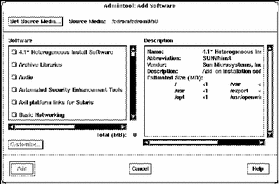
-
Sélectionnez les logiciels que vous voulez installer sur le système local.
Dans la partie Logiciels de la fenêtre, sélectionnez les logiciels à installer.
-
Cliquez sur Ajouter.
Une fenêtre Utilitaire de commande s'affiche pour chaque module installé. Elle indique le résultat de l'installation.
La fenêtre Logiciels est rafraîchie de manière à afficher les modules qui viennent d'être ajoutés.
Suppression de modules avec Admintool
-
Connectez-vous au système installé et devenez superutilisateur.
$ su
Sauf si vous êtes membre du groupe UNIX 14 (administrateur système), vous devez devenir superutilisateur sur votre système pour y ajouter ou en supprimer des modules logiciels à l'aide d'Admintool.
-
Démarrez Admintool.
# admintool &
-
Choisissez Logiciels dans le menu Consulter.
La fenêtre Logiciels apparaît.
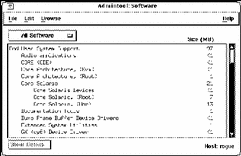
-
Sélectionnez les logiciels que vous souhaitez supprimer du système local.
-
Choisissez Supprimer dans le menu Editer.
Une fenêtre d'avertissement s'affiche pour vous demander de confirmer la suppression.
-
Cliquez sur Supprimer pour confirmer la suppression des logiciels.
Pour chaque module à supprimer, une fenêtre Utilitaire de commande apparaît afin de vous permettre d'en confirmer la suppression. Répondez par o, n ou q. Si vous choisissez de supprimer le logiciel, le résultat du processus de suppression s'affiche.
La fenêtre Logiciels est rafraîchie. Elle n'affiche plus les modules qui viennent d'être supprimés.
- © 2010, Oracle Corporation and/or its affiliates
